
Een samenvoegveld toevoegen, wijzigen of verwijderen in Pages op de iPad
Met Afdruk samenvoegen kun je aangepaste velden aanmaken die worden gevuld met gegevens uit bronnen zoals de Contacten-app of een Numbers-spreadsheet. Sommige documentsjablonen (zoals 'Uitnodiging feest' en 'Technisch certificaat') bevatten vooraf ingestelde samenvoegvelden, maar je kunt ook zelf velden toevoegen. Nadat je samenvoegvelden aan een document hebt toegevoegd, kun je snel en automatisch meerdere aangepaste documenten aanmaken voor bijvoorbeeld gepersonaliseerde brieven en certificaten.
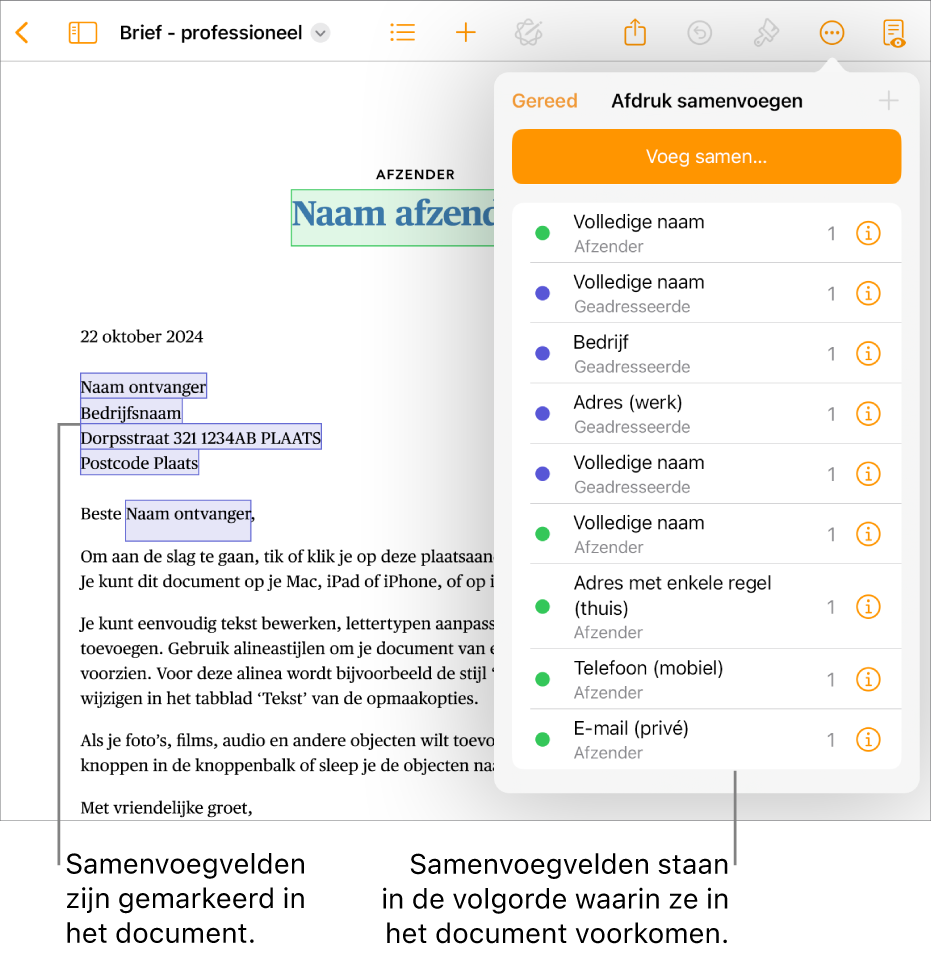
Een samenvoegveld toevoegen
Er zijn twee typen samenvoegvelden, voor de geadresseerde of de afzender, die met verwante gegevens worden gevuld (zoals de voornaam of het adres). Nieuwe samenvoegvelden zijn standaard velden voor de geadresseerde.
Ga op de iPad naar de Pages-app
 .
.Open een document en plaats het invoegpunt of selecteer bestaande tekst waar je een samenvoegveld wilt toevoegen.
Tik op
 boven in het scherm, tik op 'Afdruk samenvoegen' en tik vervolgens op
boven in het scherm, tik op 'Afdruk samenvoegen' en tik vervolgens op  .
.Opmerking: Om de volledige lijst met velden uit Contacten weer te geven, klik je op 'Meer velden'.
Er wordt een samenvoegveld aan je document toegevoegd. Als je bestaande tekst selecteert, wordt de tekst niet gewijzigd, maar wordt deze omgezet in een samenvoegveld.
Als je opties voor velden uit een spreadsheet wilt toevoegen, raadpleeg je Een spreadsheet als bronbestand toevoegen.
Opmerking: Nadat een samenvoegveld is toegevoegd, kun je de plaatsaanduidingstekst niet wijzigen.
Een samenvoegveld wijzigen
Je kunt een samenvoegveld wijzigen door een veld voor geadresseerden om te zetten in een afzenderveld, de informatie te wijzigen waarmee een samenvoegveld wordt gevuld of de opmaak van een adresveld aan te passen.
Ga op de iPad naar de Pages-app
 .
.Open een document, tik op
 boven in het scherm, tik op 'Afdruk samenvoegen', tik op de infoknop naast het samenvoegveld dat je wilt wijzigen en voer een van de volgende stappen uit:
boven in het scherm, tik op 'Afdruk samenvoegen', tik op de infoknop naast het samenvoegveld dat je wilt wijzigen en voer een van de volgende stappen uit:Een veld voor geadresseerden omzetten in een afzenderveld: Tik om 'Gebruik als afzenderveld' in te schakelen.
De informatie wijzigen waarmee het veld wordt gevuld: Tik op 'Samenvoegveld' en tik vervolgens op een nieuwe optie.
De opmaak wijzigen van een samenvoegveld voor adressen: Tik op 'Samenvoegveld', tik op 'Meer velden', tik op 'Adres' en tik vervolgens op de optie voor meerdere regels of een enkele regel.
Een samenvoegveld kopiëren en plakken
Je kunt een samenvoegveld kopiëren en op een andere locatie in je huidige document of in een ander Pages-document plakken.
Ga op de iPad naar de Pages-app
 .
.Open een document met een bestaand samenvoegveld, selecteer de tekst van het samenvoegveld dat je wilt dupliceren en tik op 'Kopieer'.
Plak het veld op de nieuwe locatie op de pagina.
De oorspronkelijke instellingen van het veld blijven behouden.
Als je een samenvoegveld kopieert en plakt in een document met een andere bestandsstructuur (zoals een Word-bestand of een document met platte tekst), blijven de instellingen van het samenvoegveld mogelijk niet behouden.
Een samenvoegveld verwijderen
Ga op de iPad naar de Pages-app
 .
.Open een document met een bestaand samenvoegveld, tik op
 boven in het scherm, tik op 'Afdruk samenvoegen' en veeg om het samenvoegveld te verwijderen.
boven in het scherm, tik op 'Afdruk samenvoegen' en veeg om het samenvoegveld te verwijderen.
Het samenvoegveld wordt verwijderd, maar de plaatsaanduidingstekst blijft op de pagina staan.